
Se lo smartphone è pieno di foto, ecco come trasferirle sul PC o su chiave USB
Se il vostro smartphone è pieno di foto, ecco il trucco per trasferire e tenerle al sicuro su chiave USB o su PC.
Dopo qualche anno di utilizzo intensivo, potrebbe capitare di ritrovarsi il proprio smartphone pieno di foto inutili e che vanno a riempire lo spazio di memoria disponibile. Portando a rallentamenti spesso decisivi per il sistema operativo, con malfunzionamenti non graditi e che nel peggiore dei casi obbligano ad azioni repentine e drastiche.
In realtà, esiste una soluzione facile ed efficace che potrebbe fare al caso vostro. Sapevate che potete trasferire tutte le foto che non vi servono e tenerle al sicuro? Funziona sia su chiave USB che su PC. Vi basta seguire questi comodi e veloci passaggi per poter liberare memoria utile sullo smartphone e al tempo stesso poter continuare a godere dei benefici che i telefoni di ultima generazione hanno da offrire. Non dovendo cancellare nulla, sarà tutto salvato in un comodo spazio di archiviazione esterno.
Smartphone pieno di foto: ecco come trasferirle su PC o chiave USB
Esiste un trucco che potrebbe fare al caso vostro nel caso abbiate lo smartphone pieno di foto e non riusciate più a salvare nulla. Seguendo questi veloci passaggi, avrete modo di trasferire tutti i contenuti che non vi servono direttamente su PC o chiave USB. Così da non dover eliminare nulla in via definitiva e al tempo stesso far tornare a funzionare il telefono come se lo aveste appena acquistato.
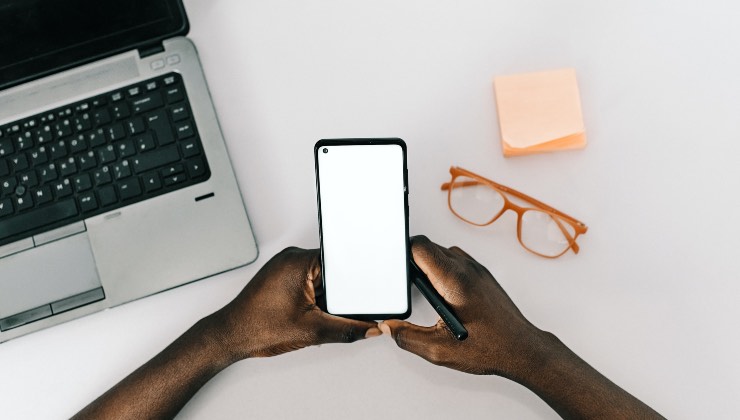
Se non avete un cavo a vostra disposizione, vi consigliamo di sfruttare i servizi cloud. Come per esempio Google Drive o Google Foto, che lavorano con la connessione ad internet per fornirvi uno spazio di memoria aggiuntivo senza dover spendere nemmeno un euro. O anche programmi per PC come Snapdrop che, tramite il WiFi, vi garantiscono un trasferimento rapido e senza cavo di foto e video.
Con il cavo USB, le soluzioni sono invece ancora maggiori. C’è per esempio l’Esplora File di Windows che, una volta aver collegato il telefono, lo riconoscerà automaticamente come spazio di memoria. Cliccateci sopra e andate a scegliere tutti i contenuti multimediali da archiviare. Dovrete poi trascinarli nel desktop o in una cartella apposita e il gioco è fatto. Un’alternativa valida è Android File Transfer, soprattutto se avete un Mac. Dopo averlo scaricato, fate Download now e trasferite tutte le immagini che volete archiviare. Infine Importazione immagini, un’impostazione attiva di default su Windows e MacOS e che sarà perfetta per completare l’operazione in qualche minuto.
